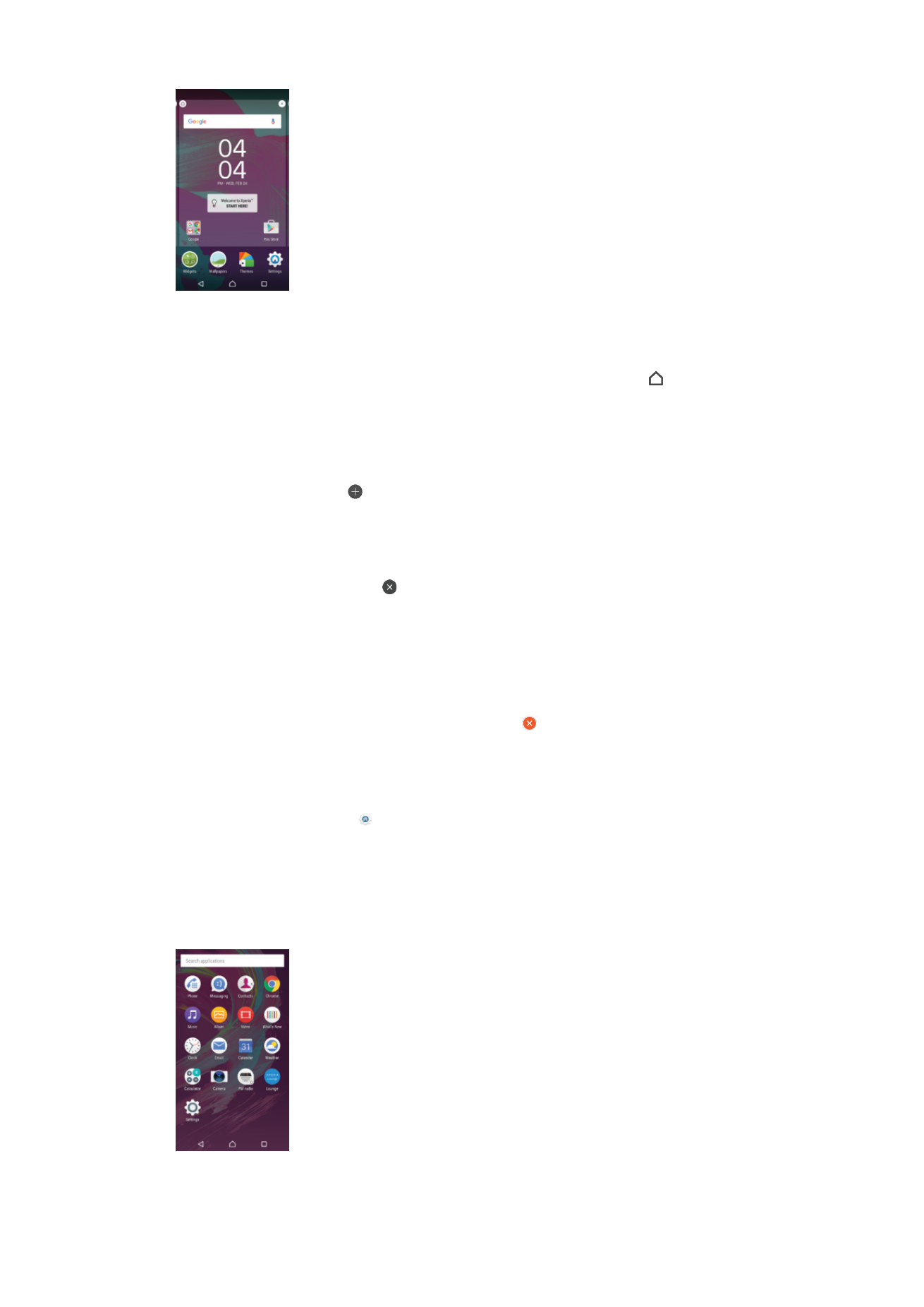
Ecranul Aplicaţii
Ecranul Aplicaţii, pe care îl deschideţi în ecranul principal, conţine aplicaţiile preinstalate
pe dispozitiv din fabrică, precum şi aplicaţiile descărcate de dvs.
23
Aceasta este versiunea pentru Internet a acestei publicaţii. © Imprimaţi numai pentru uz personal.
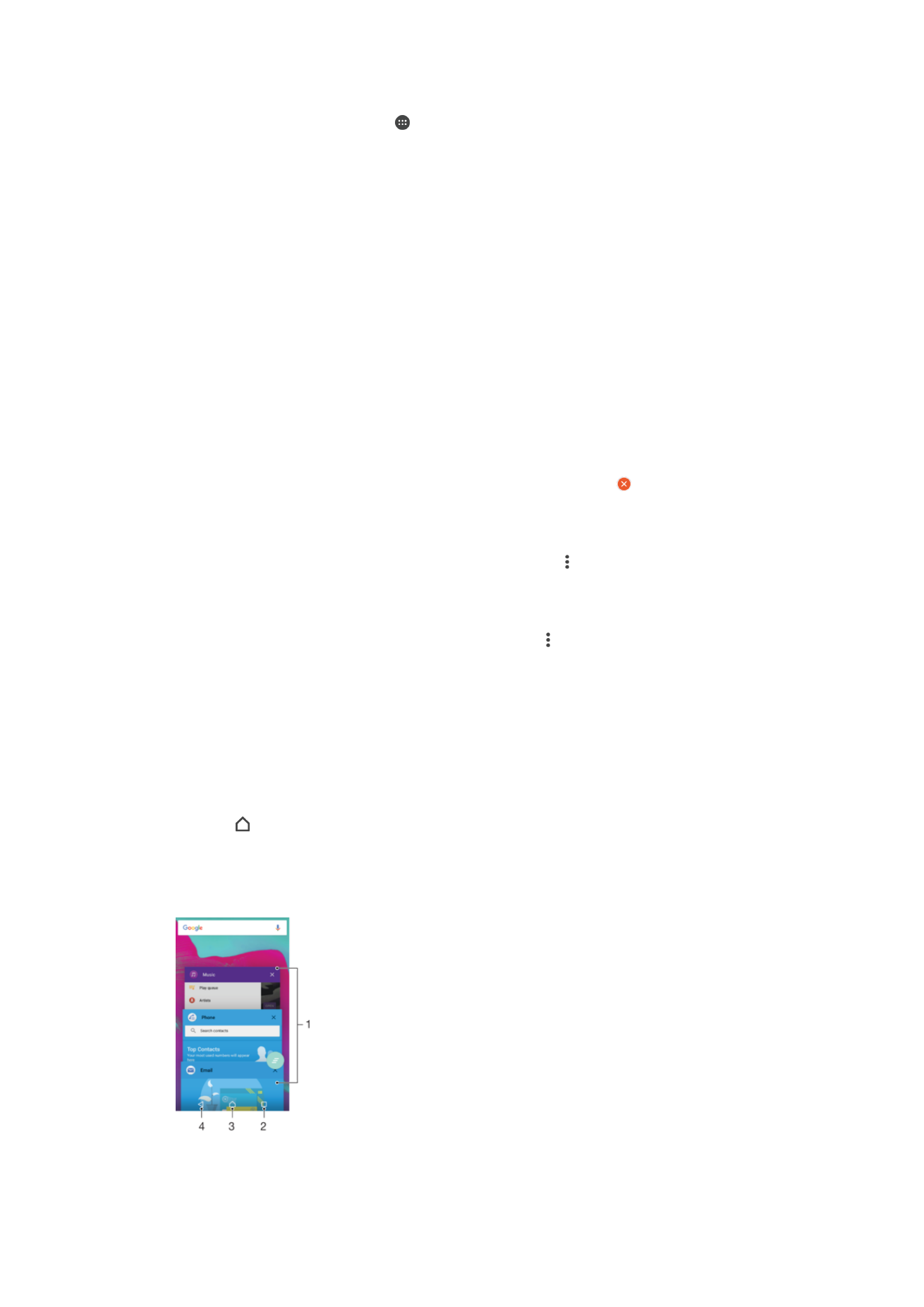
Pentru a vizualiza toate aplicaţiile în ecranul Aplicaţii
1
În ecranul principal, atingeţi uşor .
2
Deplasaţi degetul la stânga sau la dreapta în ecranul Aplicaţie.
Pentru a deschide o aplicaţie în ecranul Aplicaţii
•
Atunci când ecranul Aplicaţii este deschis, deplasaţi degetul la stânga sau dreapta
pentru a găsi aplicaţia şi apoi atingeţi aplicaţia.
Pentru a căuta o aplicaţie din ecranul cu aplicaţii
1
Atunci când ecranul cu aplicaţii este deschis, atingeţi uşor
Căutare aplicaţii.
2
Introduceţi numele aplicaţiei pe care doriţi să o căutaţi.
Pentru a adăuga o comandă rapidă pentru o aplicaţie la ecranul principal
1
În ecranul cu aplicaţii, atingeţi continuu pictograma unei aplicaţii până când este
selectată, apoi trageţi pictograma spre partea superioară a ecranului. Se deschide
ecranul principal.
2
Trageţi pictograma în locaţia dorită de pe ecranul principal, apoi ridicaţi degetul.
Pentru a dezinstala o aplicaţie din ecranul cu aplicaţii
1
Atingeţi continuu orice zonă de pe ecranul cu aplicaţii până când dispozitivul
vibrează. Toate aplicaţiile care pot fi dezinstalate sunt indicate prin .
2
Selectaţi aplicaţia pe care doriţi să o dezinstalaţi, apoi atingeţi uşor
Ştergere.
Pentru a aranja aplicaţiile în ecranul Aplicaţii
1
Atunci când ecranul cu aplicaţii este deschis, atingeţi uşor .
2
Atingeţi uşor
Sortare aplicaţii, apoi selectaţi o opţiune.
Pentru a muta o aplicaţie în ecranul Aplicaţii
1
Atunci când ecranul Aplicaţii este deschis, atingeţi uşor .
2
Asiguraţi-vă că s-a selectat
Ordine proprie în Sortare aplicaţii.
3
Atingeţi continuu aplicaţia până când se selectează, apoi trageţi-l în noua locaţie.